Netflix อาจเป็นค่าเริ่มต้น go-to-สตรีมมิ่งบริการ สำหรับช่วงเวลาเหล่านั้นเมื่อคุณต้องการบางอย่างในเบื้องหลัง แต่คุณสามารถใช้ Netflix ได้มากกว่านั้น สำหรับผู้ชื่นชอบภาพยนตร์ Netflix มีรหัสที่ซ่อนอยู่จำนวนมากและเครื่องมือของบุคคลที่สามที่คุณสามารถใช้ประโยชน์ได้เพื่อปรับปรุงประสบการณ์ของคุณ
หากคุณเบื่อ Netflix และรู้สึกผ่อนคลายและต้องการดูว่าการสตรีมคืออะไร เมื่อใช้ให้เต็มที่ ลองใช้แฮ็กและรหัสเหล่านี้เพื่อปรับปรุงการดื่มสุรา Netflix ครั้งต่อไปของคุณ
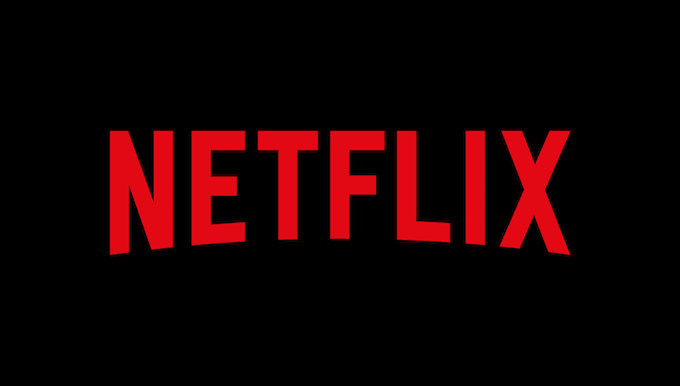
ใช้ประโยชน์จากรหัส Netflix
โดยค่าเริ่มต้น Netflix จะจัดระเบียบเนื้อหาเป็นประเภทที่แยกจากกัน แต่บางครั้งประเภทเหล่านี้ทับซ้อนกันหรือกว้างเกินไปที่จะเป็นประโยชน์ ข่าวดีก็คือ Netflix มีรหัสจำนวนมากที่ไม่ได้โฆษณาอย่างเปิดเผย เพียงพิมพ์สิ่งเหล่านี้ลงในเบราว์เซอร์ของคุณเพื่อดูรายการเฉพาะประเภทมากขึ้น
มีรหัสหมวดหมู่มากมาย และมีตั้งแต่หมวดหมู่กว้างๆ เช่น “ตะวันตก” ไปจนถึงแบบเจาะจงมากเกินไป เช่น “20thชิ้นส่วนของยุคศตวรรษที่อิงจากชีวิตจริง” มีหลายร้อยหมวดหมู่เหล่านี้ แต่ไม่ใช่ทั้งหมดที่มีเนื้อหา คุณสามารถค้นหารายการทั้งหมดที่สามารถค้นหาได้ ที่นี่.
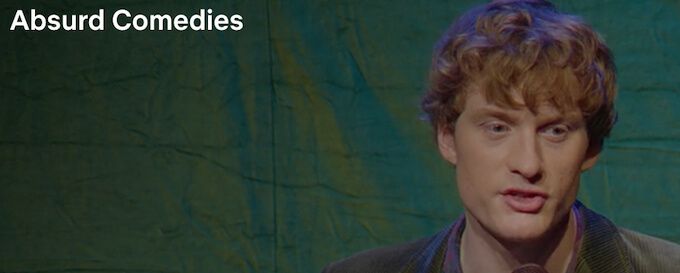
หากต้องการป้อนรหัส ให้พิมพ์ Netflix.com/browse/genre/แล้วค้นหารหัสที่คุณต้องการใช้ ป้อนรหัสนั้นต่อจาก /สุดท้ายแล้วกด Enterตัวอย่างเช่น หากคุณต้องการค้นหา Absurd Comedies ให้พิมพ์ netflix.com/browse/genre/77213
แต่น่าเสียดายที่รหัสหมวดหมู่ของ Netflix จะไม่แสดง ทำงานผ่านแอป Netflix นี่เป็นการแฮ็กเฉพาะเบราว์เซอร์เท่านั้น
ใช้เบราว์เซอร์ที่ถูกต้อง
ผู้คนจำนวนมากใช้เบราว์เซอร์มาตรฐานในการรับชม Netflix แต่นั่น >2—ไม่ใช่หากคุณต้องการรับชมด้วยคุณภาพสูงสุด Chrome และ Firefox (เช่นเดียวกับ Opera หากคุณใช้) สตรีมที่ความละเอียดสูงสุด 720p เท่านั้น
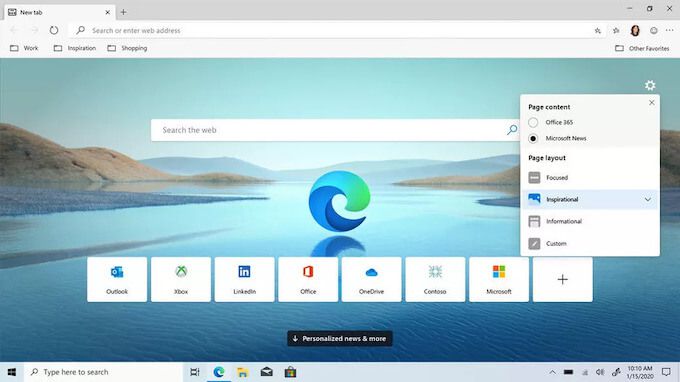
ในทางกลับกัน Safari, Internet Explorer และ Edge สตรีมทั้งหมดที่สูงสุด 1080p น่าแปลกที่เว็บเบราว์เซอร์ที่มี ส่วนเสริมที่เกี่ยวข้องกับ Netflix มากที่สุดไม่สามารถสตรีมอะไรที่สูงกว่าความละเอียดมาตรฐานได้ ประสบการณ์การรับชมของคุณอาจลดลงหาก Wi-Fi ของคุณไม่แรงพอ เพื่อคุณภาพที่ดีที่สุด Netflix ต้องการอย่างน้อย 5 Mbps
ปรับแต่งคำแนะนำของคุณ
สาเหตุหนึ่งที่ Netflix เป็นบริการสตรีมมิงที่ยอดเยี่ยมก็คือ เรียนรู้การตั้งค่าของคุณตามประวัติการดูของคุณและแนะนำเนื้อหาที่เกี่ยวข้องที่คุณอาจชอบ กี่ครั้งแล้วที่คุณพบซีรีส์ใหม่เพราะเรื่องนี้? ในทางกลับกัน หากคุณเพิ่งดูรายการหรือพบสิ่งที่คุณไม่ชอบ คุณไม่ต้องการให้ Netflix พิจารณาการค้นหาเหล่านี้เป็นส่วนหนึ่งของประวัติของคุณ
คุณสามารถล้าง "ดำเนินการต่อ" ดูคิวและลบรายการออกจากประวัติการดูของคุณ ไปที่ บัญชี>ของฉันโปรไฟล์และเลือกโปรไฟล์ของคุณจากรายการ เลื่อนลงและคลิก ประวัติการดูเพื่อดูรายการเนื้อหาทั้งหมดที่คุณเคยดู
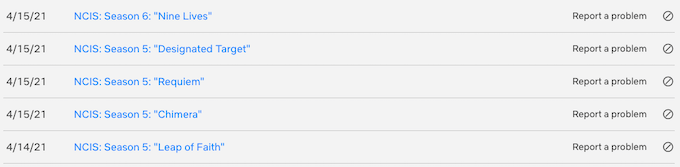
หากต้องการลบบางสิ่ง เพียงเลือกสัญลักษณ์ซ่อนที่ด้านขวาสุดข้างชื่อตอนหรือภาพยนตร์เพื่อลบออกจากประวัติของคุณ จากนั้น Netflix จะปรับคำแนะนำในการรับชมของคุณโดยอัตโนมัติโดยไม่คำนึงถึงเนื้อหานั้น
ปรับปรุงคำบรรยายของคุณ
เช่นเดียวกับที่ Netflix ซ่อนความสามารถในการปรับแต่งคำแนะนำในส่วนย่อย เมนูมันทำสิ่งเดียวกันกับคำบรรยาย ลักษณะที่ปรากฏเริ่มต้นของคำบรรยายไม่ใช่ตัวเลือกเดียว หากคุณชอบเปิดคำบรรยายหรือเป็นแฟนภาพยนตร์ต่างประเทศ การทำให้คำบรรยายดูสบายตาขึ้นอีกนิดเป็นวิธีที่ดีในการเพลิดเพลินกับ Netflix มากขึ้น
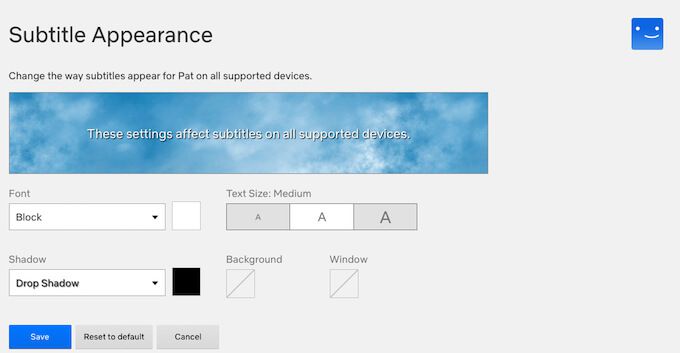
Go ไปที่ บัญชี>โปรไฟล์ของฉันแล้วเลือกโปรไฟล์ของคุณ จากนั้นเลือก ลักษณะคำบรรยายคุณสามารถเลือกทุกอย่างตั้งแต่แบบอักษรและสีของคำบรรยาย ขนาดตัวอักษร และไม่ว่าคุณต้องการกำหนดเงาให้กับข้อความว่าคุณต้องการให้คำบรรยายปรากฏเป็นหน้าต่างหรือไม่
หลังจากที่คุณปรับแต่งคำบรรยายเสร็จแล้ว ให้เลือก บันทึก
strong>กำจัด "คุณยังดูอยู่ไหม"
เช่นเดียวกับคนส่วนใหญ่ คุณอาจเคยพูดอะไรบางอย่างเกี่ยวกับ "Netflix แค่สมมติว่าฉันดูอยู่เสมอ” มีข้อความแจ้ง “คุณยังดูอยู่ไหม ” เป็นเครื่องมือประหยัดพลังงาน แต่ไม่มีวิธีปิดใช้งานโดยค่าเริ่มต้น
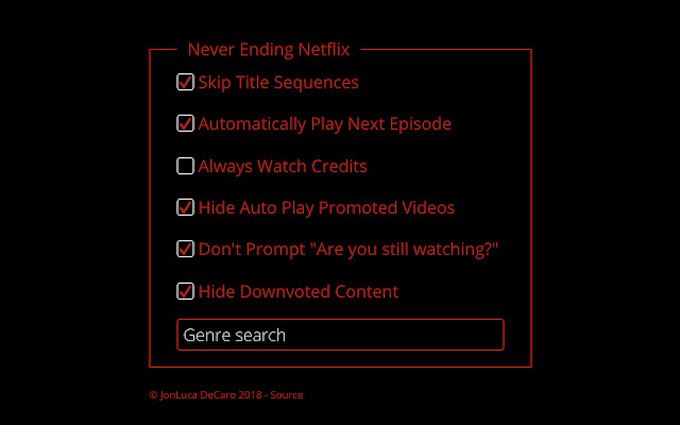
ส่วนขยาย Netflix ไม่สิ้นสุด บน Chrome ปิดการใช้งานพรอมต์ นอกจากนี้ยังช่วยให้คุณข้ามซีเควนซ์ของชื่อเรื่องและค้นหา Netflix ตามประเภทได้อีกด้วย บางทีคุณสมบัติที่ดีที่สุดคือไม่อนุญาตให้ Netflix เล่นตัวอย่างอัตโนมัติในหน้าแรก ซึ่งเป็นคุณสมบัติที่จำเป็นอย่างยิ่งในการเป็นส่วนหนึ่งของรายการพื้นฐาน
ติดตามข่าวสารล่าสุดอยู่เสมอ คุณลักษณะ
Netflix ออกคุณลักษณะใหม่ การตั้งค่า และเครื่องมืออื่นๆ อย่างต่อเนื่องเพื่อทำให้แพลตฟอร์มดีขึ้น แต่คนส่วนใหญ่จะค้นพบเกี่ยวกับคุณลักษณะเหล่านี้หลังจากอัปเดตครั้งใหญ่เท่านั้น หากคุณต้องการอยู่เหนือ Netflix และเข้าร่วมในการทดสอบฟีเจอร์เบื้องต้นบนแพลตฟอร์ม ลงชื่อสมัครเข้าร่วมเป็นผู้เข้าร่วมการทดสอบ
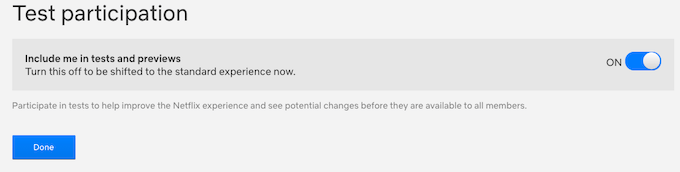
คุณสามารถทำได้โดยตรงจากบัญชีของคุณ หน้าจอ. ไปที่ บัญชี>ทดสอบการเข้าร่วมและตรวจสอบว่าได้ตั้งค่าการสลับเป็น เปิดนั่นคือทั้งหมดที่คุณต้องทำ เมื่อมีการแนะนำคุณลักษณะใหม่ คุณลักษณะเหล่านี้จะพร้อมให้คุณทดลองใช้โดยอัตโนมัติ
เรียนรู้แป้นพิมพ์ลัด
คุณไม่จำเป็นต้องพึ่งพา บนเมาส์ของคุณด้วย Netflix หากคุณเรียนรู้แป้นพิมพ์ลัดพื้นฐานสำหรับแพลตฟอร์ม คุณสามารถควบคุมประสบการณ์การรับชมได้ด้วยการกดเพียงไม่กี่ครั้ง คุณสามารถค้นหารายการคำสั่งที่รองรับทั้งหมดได้ ที่นี่

แป้นพิมพ์ลัดทั่วไปที่คุณจะใช้ ได้แก่ Space Bar
strong>สำหรับเล่นและหยุดเนื้อหาชั่วคราว Fเพื่อเข้าสู่โหมดเต็มหน้าจอ และ Sเพื่อข้ามช่วงแนะนำNetflix ให้เนื้อหาหลายพันชั่วโมงแก่คุณ ที่ปลายนิ้วของคุณ ในช่วงซัมเมอร์ที่จะมาถึง โปรดใช้เวลาวันหรือสองวันเพื่อสำรวจแพลตฟอร์มทั้งหมดที่มีให้ และอย่ากลัวที่จะสำรวจนอกเนื้อหาปกติของคุณ ด้วยการใช้รหัสหมวดหมู่ คุณอาจพบ ประเภทใหม่ทั้งหมด entirely ที่คุณชื่นชอบ